• مسجل في: حلول إصلاح الهاتف • حلول مجربة
قد تكون هُناك مجموعة متنوّعة من الأسباب لمشكلات مثل الفصل عن مكالمات iPhone، بدءًا من مشكلة ترقية iOS غير المستقرة إلى مشكلة تلف الأجهزة. إذا كان جهاز iPhone الخاص بك لا يتلقّى مكالمات هاتفيّة، فقد وصلت إلى المقالة المُناسبة. عندما يقوم جهاز iPhone الخاص بك بفَصل المُكالمات، فقد تكون المشكلة ناتجة عن مجموعة متنوعة من العوامل. لقد قُمتُ بتجميع هذا الدليل التفصيلي لمُساعدتك في حل ما إذا كان جهاز iPhone الخاص بك يستمر في فصل المكالمات الهاتفية. استمر في القراءة لاكتشاف كيفيّة إصلاح مُشكلة انقطاع المكالمات على iPhone على الفور.
- لماذا تنفصل مكالماتي باستمرار على جهاز iPhone الخاص بي؟
- الحل 1: قُم بإعادة تشغيل جهاز iPhone الخاص بك
- الحل 2: تحقق من تحديث إعدادات شركة مشغّل الجوال
- الحل 3: قُم بتحديث نظام iOS الخاص بك
- الحل 4: قم بإخراج بطاقة SIM الخاصة بـ iPhone وإعادة إدخالها
- الحل 5: إعادة ضبط إعدادات الشبكة
- الحل 6: قُم بتشغيل وضع الطيران وإيقاف تشغيله
- الحل 7: قم بإدخال هذا الرمز *# 31 # في لوحة الاتصال على iPhone الخاص بك
- الحل 8: إِصلاح مشكلات نظام iOS مع Dr.Fone - System Repair
لماذا تنفصل مكالماتي باستمرار على جهاز iPhone الخاص بي؟
اشتكى مُستخدمي Apple كثيرًا من فصل المكالمات على أجهزة iPhone في مختلف المنتديات والمدونات. إنّه أمر يشكّل مُشكلة كبيرة بشكل خاص عندما تكون على الهاتف مع شخص مهم من أجل العمل. على أيّة حال، بغض النظر عن الظروف التي تتعرّض لها، فإن هذه المشكلة تُعرّضك لمواقف مزعجة أيضًا، ومن الواضح أنك ستحتاج إلى علاج مشكلة انقطاع المكالمات على iPhone بشكل نهائي.
حتى مع اعتبار أن iPhone يمتلك ثروة من القُدرات التكنولوجيّة، فإنه لا يخلو من العيوب.
إذا استمر iPhone الخاص بك في فصل المكالمات، فمن المحتمل أن يكون هناك خطأ ما به. قبل كل شيئ، قد يكون سبب فصل iPhone للمكالمات هو تلف في قطع الجهاز أو مشكلات في نظام iOS. علاوة على ذلك، في ظروف معينة، تعتبر قوة الإشارة غير الكافية عاملاً عليك أخذه بعين الاعتبار أيضاً. بالطبع، قد تتسبّب بطاقة SIM العاطلة أو الإعدادات الأخرى غير الصحيحة في حدوث هذه المشكلة. فيما يلي طُرق لإصلاح أعطال هذه المكالمات على جهاز iPhone الخاص بك.
الحل 1: قُم بإعادة تشغيل iPhone
هذا هُو أول شيء يجب عليك فعله عندما يقوم جهاز iPhone 13/12 بفصل المكالمات. إذا كنت مَحظوظًا، فقد تتمكَّن من حل مشكلات مكالمات iPhone12 بمجرّد إعادة تشغيل الجهاز. اضغط مع الاستمرار على مفتاح التشغيل (الاستيقاظ / السكون) على الجانب حتى يظهر شريط تمرير الطاقة. لإيقاف تشغيل هاتفك الذكي، ما عليك سوى سحبه بإصبعك. انتظر بضع لحظات ثم اضغط على مفتاح التشغيل لإعادة تشغيل الجهاز. تحقّق لمعرفة ما إذا كان جهاز iPhone الخاص بك يتلقّى مكالمات أم لا.
الحل 2: تحقّق من تحديث إعدادات شركة مشغّل الجوّال
تستمر غالبية شركات مشغلات الهواتف الكبرى في تقديم تحديثات جديدة. في الحالة المثالية، يجب أن يقوم جهاز iPhone الخاص بك بتحديث هذه الإعدادات تلقائيًا. إذا لم يكن كذلك، فانتقل إلى إعدادات شبكة الجوّال بهاتفك وقم بإجراء التغييرات اللازمة يدويًا. يمكنك أيضًا فحص ما إذا كان قد تم تحديث أي من إعدادات شركة مشغل الهاتف. إذا كان هناك أي تحديثات متاحة ولم تقم بتثبيتها بعد، فقد يتمّ قطع مكالماتك الواردة. انتقل إلى الإعدادات، عام، ثمّ حَوْل. انتظر بضع ثوانٍ قبل ظهور نافذة منبثقة تُفيد بتوفّر تحديث. إذا كان هنالك تحديث، فاستمر في تثبيته. بعد ذلك، أعد تشغيل هاتفك الذكي لترى ما إذا كان iPhone يواصل بفصل المكالمات أم لا، وعادة ما يقوم هذا الإجراء بحل هذا المشكلة.
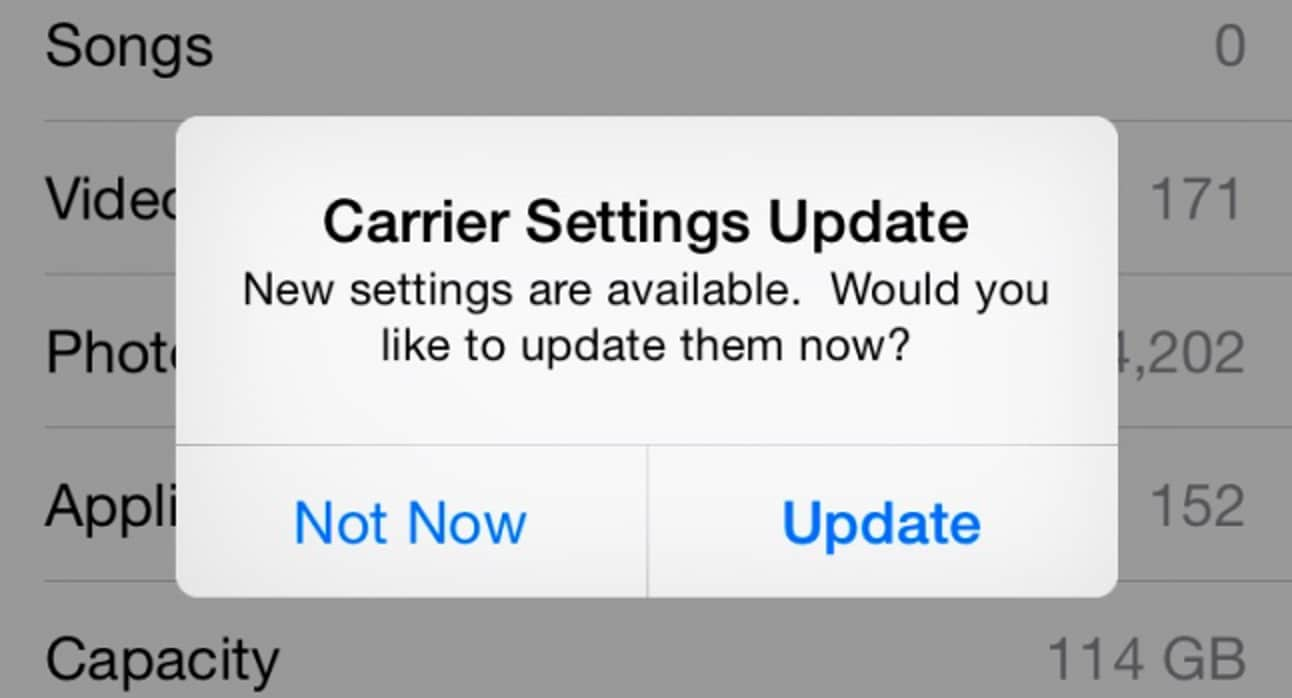
الحل 3: قُم بتحديث نظام iOS الخاص بك
إذا كُنت تستخدم إصدارًا قديمًا أو غير مستقر من نظام التشغيل iOS على جهاز iPhone xr الخاص بك، فقد يكون لديك مُشكلة في فصل المُكالمات. أبلغَ العديد من المستهلكين مؤخرًا عن مشكلات في مكالمات iPhone الخاصة بهم بعد التحديث إلى الإصدار التجريبي من iOS 11. ومَع ذلك، يُمكنك حل مشكلة فصل iPhone xr للمكالمات بالانتقال إلى الإعدادات > عام > تحديث النظام، على جهاز iPhone الخاص بك. عادةً ما تستغرق عملية تحديث هذه البرامج وقتًا طويلاً، لذا تأكّد من أن جهاز iPhone الخاص بك يحتوي على بطارية كافية أو قُم بتوصيله بالشحن أثناء التحديث. لتلقّي آخر تحديث، انقر على خيار "التحميل والتثبيت" وستكون جاهزًا للبدء.
الحل 4: قم بإخراج بطاقة SIM الخاصة بـ iPhone وإعادة إدخالها
من المحتمل أن المشكلة ليست في هاتف iOS الخاص بك، ولكن في بطاقة SIM الخاصة بك. لذا إذا تعرّضت بطاقة SIM الخاصة بك للتلف بأي شكل من الأشكال، فإن هناك احتمال جيد أن هذا هو سبب فصل المكالمات. قد تنفصل المكالمات في حالة عُطل البطاقة أو قطعها أو تلفها بطريقة أُخرى، أو إذا لم يتم وضعها بشكل صحيح في iPhone. يمكنك ببساطة إعادة إدخال بطاقة SIM لإصلاح مشكلة فصل المكالمات على iPhone. يتم تضمين أداة لإخراج بطاقة SIM مع كل جهاز iPhone، لإخراج بطاقة SIM، يمكنك استخدامها أو يُمكنك أيضًا استخدام مشبك ورق بدلاً منها. قُم بإزالة بطاقة SIM، امسَحها هي وفتحة بطاقة الـ SIM باستخدام قطعة قماش جافة أو قطن، ثمّ أعد إدخالها. أعد تشغيل جهازك اكتشف ما إذا كانت هناك مشكلة في فصل مكالمات iPhone.
الحل 5: إعادة ضبط إعدادات الشبكة
سبب آخر للمشكلة أكثر احتمالًا لفقدان مكالمات iPhone بشكل منتظم هو ضعف الإشارة. من المُحتمل أنك في منطقة ذات تغطية محدودة. من الممكن أيضًا أن مزوّد الخدمة الخاص بك يواجه بعض الصعوبات المؤقتة. يعد إعادة ضبط إعدادات الشبكة أحد أكثر الحلول فعالية لحل مشكلة عدم تلقي (أو إجراء) مكالمات على iPhone. على الرغم من حقيقة أن هذا سيؤدي إلى حذف أي إعدادات شبكة مخزنة (مثل رموز مرور Wi-Fi أو تكوينات الشبكة)، فمن شبه المؤكد أن هذا الإجراء سيحل مشكلة انقطاع iPhone أثناء المكالمات. ما عليك سوى الانتقال إلى الإعدادات > عام > إعادة التعيين على جهاز iPhone الخاص بك وقم باختيار "إعادة تعيين إعدادات الشبكة". للمتابعة، أكّد قرارك عن طريق إدخال رَمز المرور الخاص بجهازك. ستتم إعادة ضبط إعدادات الشبكة، وسيُعاد تشغيل هاتفك.
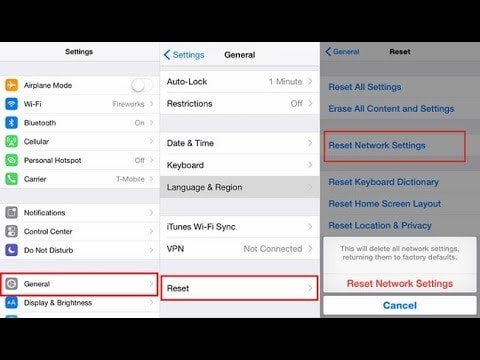
الحل 6: قُم بتشغيل وضع الطيران وإيقاف تشغيله
إذا قمت بتشغيل وضع الطيران على جهاز iPhone الخاص بك، فلن تتمكّن من تلقّي أي مكالمات. نتيجة لذلك، قد يكون سبب مشكلة فصل المكالمات على iPhone هو وضع الطيران في جهازك. الحل المباشر. قُم بإيقاف ثم تشغيل إعدادات وضع الطيران لمعرفة ما إذا كان جهاز iPhone الخاص بك سيتوقّف عن فصل المكالمات.
الخطوة 1: اذهب إلى "الإعدادات" على جهاز iPhone الخاص بك.
الخطوة 2: أسفل اسمك مباشرةً، سترى خيار "وضع الطيران".
الخطوة 3: بجانبه يوجد شريط تمرير يمكنك استخدامه لإيقاف أو تشغيل الخدمة.
إذا كان المفتاح أخضر، فهذا يعني أنه قد تم تنشيط وضع الطيران. وأنه كان هو السبب في انخفاض جودة المُكالمات لجهاز iPhone الخاص بك. لإيقاف تشغيله، فقط قم بالنقر عليه.
الحل 7: قم بإدخال هذا الرمز *# 31 # في لوحة الاتصال على iPhone الخاص بك
يمكنك القول أن هذا هو أحد رموز iPhone المخفيّة التي يعرفها القليل من الناس. للبدء، افتح هاتفك وقم بالاتصال بـ *#31#. إذا كان كلّ شيء يعمل بشكل جيد، فسترى شيئًا مشابهًا لهذا. هذا يعني أنه قد تمّ رفع أي قيود على خط الاتصال الخاص بك. بمجرد تنفيذ هذه الخدعة القصيرة والبسيطة على نظام iOS الخاص بك، فإنها ستحلُّ بالتأكيد مشكلة فصل iPhone للمكالمات على الفور.
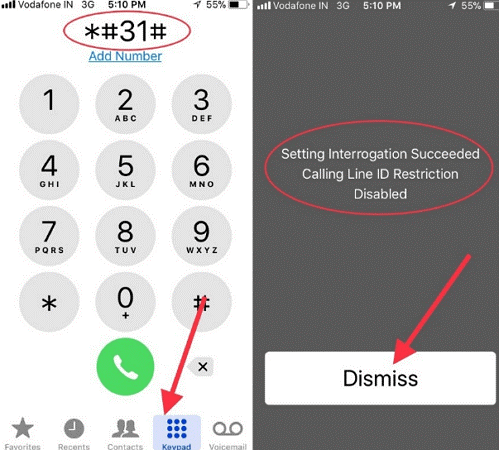
الحل 8: إِصلاح مشكلات نظام iOS مع Dr.Fone - System Repair
عندما يستمر iPhone في فصل المُكالمات أو في حالة وجود أعطال أُخرى به، فإن Dr.Fone-System Repair - هو الحل المناسب لك. الأمر أسهل من أي وقت مضى بالنسبة للمستهلكين لاستعادة iPhone أو iPad أو iPod Touch من الشاشة الفارغة والقيام بإعادة ضبط المصنع وحل مشكلة التجميد على شعار Apple و مشكلة الشاشة المُظلمة ومشاكل iOS الأخرى. أثناء حل مشاكل نظام iOS، لن يتمّ فقدان أي بيانات.
ملاحظة: سيتم تحديث نظام iOS الخاص بك إلى أحدث إصدار من iOS عند استخدام هذه الميّزة. هذا يعني أنه إذا تم كسر حماية نظام iOS الخاص بك، فسيتمّ تحديثه إلى إصدار غير مكسور الحماية. وسيتم إعادة قفل جهاز iOS الخاص بك إذا قمت بإلغاء قفله مسبقًا.

Dr.Fone - System Repair
إصلاح مشاكل iPhone دون فقدان البيانات.
- فقط قُم بإصلاح نظام iOS الخاص بك في الوضع العادي، ولا تفقد بيانات على الإطلاق.
- قُم بإصلاح مُشكلات نظام iOS المختلفة مثل جهاز عالق في وضع الاسترداد و شعار Apple الأبيض و الشاشة السوداء وجهاز عالق في التكرار عند تشغيل الجهاز، وما إلى ذلك.
- يعمل على إصلاح أخطاء iPhone الأخرى وأخطاء iTunes، مثل خطأ iTunes 4013 و خطأ 14 و خطأ iTunes 27 و خطأ iTunes 9والمزيد.
- يعمل على جميع موديلات iPhone و iPad و iPod touch.
- متوافق تمامًا مع أحدث إصدارات iOS.

- حدّد "System Repair" من النافذة الرئيسية لبرنامج Dr.Fone.

- بعد ذلك، باستخدام كبل Lightning المُرفق مع جهاز iPhone أو iPad أو iPod touch، قُم بتوصيل iPhone بجهاز الكمبيوتر الخاص بك. لديك خياران عندما يتعرف Dr.Fone على جهاز iOS الخاص بك: الوضع الافتراضي والوضع المُتقدّم.

- سيتعرّف البرنامج على طراز iPhone الخاص بك ويَعرض إصدارات نظام iOS المختلفة. للمُتابعة، اختر الإصدار الخاص بك وانقر على "ابدأ".

- سيتم تثبيت تحديث iOS بعد ذلك. نظرًا لأن تحديث النظام الذي تحتاج إلى تحميله ضخم، فستستغرق العملية بعض الوقت. تأكّد من أن شبكتك مُستقرّة أثناء الإجراء. إذا لم يتم تحميل حزمة نظام التشغيل بشكل ناجح، فيُمكنك بدلاً من ذلك استخدام متصفحّك لتحميل حزمة نظام التشغيل ثمّ انقر على "تحديد" لاستعادة حزمة نظام التشغيل المحدثة.

- بعد التحميل، سيبدأ البرنامج في التحقّق من صحّة حزمة نظام التشغيل لنظام iOS.

- عندما يتمّ تأكيد برنامج iOS، سترى هذه الشاشة. لبدء إصلاح نظام iOS الخاص بك وجعل هاتفك الذكي يعمل بشكل صحيح مرة أُخرى، انقر فوق "إصلاح الآن".

- سيتم إصلاح جهاز iOS الخاص بك بشكل صحيح في غضون دقائق. فقط انتظر بعض الوقت ثم قم بتشغيل iPhone الخاص بك. وهكذا قد تم حل جميع الصعوبات التي تواجهها في نظام iOS.

الخاتمة
إذا لم تنجح أي من الطرق المذكورة أعلاه، فيمكنك محاولة استخدام برنامج إصلاح iOS احترافي مثل Dr.Fone - إصلاح نظام iOS. إنه حل مجرب وفعّال لمجموعة متنوعة من مشاكل iOS، بما في ذلك مشكلة فصل iPhone للمكالمات. الجانب الأكثر أهمية هو أن هذه الأداة القوية لن تُسبّب أي فقدان للبيانات أثناء حل مشكلتك بالكامل بمعدل نجاح يقارب 100٪.
الآن بعد أن عرفت كيفيّة إصلاح مُشكلة فصل المُكالمات على iPhone، يمكنك مساعدة الآخرين بسرعة في إصلاح نفس المشكلة أو غيرها من المشكلات المُعقّدة حيث أن أداة dr.fone تكون فعّالة في حل جميع المشاكل التقنية المتعلقة بنظام iOS على iPhone. إذا وجدت هذا المقال التعليمي مفيدًا، فيرجى مشاركته مع أصدقائك وعائلتك على وسائل التواصل الاجتماعي. قُم بالاستفادة من dr.fone - System Repair - وتخلص من جميع صعوبات iOS الرئيسية، بما في ذلك مشكلة فصل المكالمات في iPhone 13/12. إنها أداة ضرورية يجب أن تكون بلا شك مفيدة في عدد من المناسبات.
iPhone خطأ
- استعادة بيانات iPhone
- استرداد علامات تبويب Safari المحذوفة من iPad
- إلغاء حذف مقاطع فيديو iPod
- استعادة البيانات المحذوفة أو المفقودة من iPhone 6 Plus
- استعادة البيانات من جهاز iPad التالف بسبب المياه
- استعادة الفيلم المفقود من iPod
- استرداد البيانات المفقودة من جهاز iPhone مكسور
- استعادة البيانات من كلمة مرور iPhone
- استعادة رسائل الصور المحذوفة من iPhone
- استرداد مقاطع الفيديو المحذوفة من iPhone
- استعادة بيانات iPhone لا تعمل بشكل دائم
- برنامج Internet Explorer لأجهزة iPhone
- استرداد البريد الصوتي المحذوف
- تعليق iPhone على شاشة شعار Apple
- جهات الاتصال مفقودة بعد تحديث iOS 13
- أفضل 10 برامج لاستعادة بيانات iOS
- حلول مشاكل iPhone
- iPhone "مشكلة إعدادات"
- إصلاح فون الرطب
- iPhone "مشاكل لوحة المفاتيح"
- iPhone "مشكلة الصدى"
- iPhone "مستشعر القرب"
- iPhone مقفلة
- iPhone "مشاكل الاستقبال"
- مشاكل iPhone 6
- مشاكل الهروب من السجن iPhone
- iPhone "مشكلة الكاميرا"
- iPhone "مشاكل التقويم"
- iPhone "مشكلة الميكروفون"
- فون تحميل المشكلة
- iPhone "القضايا الأمنية"
- iPhone "مشكلة الهوائي"
- الحيل فون 6
- العثور على iPhone بلدي مشاكل
- iPhone المسألة فيس تايم
- iPhone مشكلة GPS
- iPhone مشكلة فيس بوك
- iPhone "مشاكل الصوت"
- iPhone "مشكلة اتصال"
- مشكلة منبه iPhone
- iPhone "المراقبة الأبوية"
- إصلاح فون الإضاءة الخلفية
- iPhone "حجم المشكلة"
- تنشيط فون 6s
- iPhone المحموم
- iPhone جهاز الالتقاط الرقمي
- استبدال البطارية فون 6
- iPhone البطارية
- iPhone "شاشة زرقاء"
- iPhone "للبطارية"
- iPhone "مشكلة البطارية"
- استبدال iPhone الشاشة
- iPhone "شاشة بيضاء"
- فون متصدع الشاشة
- إعادة تعيين كلمة المرور في البريد الصوتي
- iPhone "مشكلة استدعاء"
- iPhone "مشكلة الجرس"
- iPhone "مشكلة الرسائل النصية"
- iPhone "لا مشكلة الاستجابة"
- iPhone "مشاكل المزامنة"
- مشاكل شحن iPhone
- iPhone "مشاكل البرامج"
- iPhone "سماعة رأس المشاكل"
- iPhone "مشاكل الموسيقى"
- iPhone "مشاكل البلوتوث"
- iPhone "مشاكل البريد الإلكتروني"
- تحديد فون مجددة
- iPhone لا يمكن الحصول على اتصال بريد
- iPhone هو "توصيل ذوي" لايتون